Oktatóanyag: A Microsoft Entra SSO integrációja az Adobe Identity Managementtel (SAML)
Ebben az oktatóanyagban megtudhatja, hogyan integrálhatja az Adobe Identity Managementet (SAML) a Microsoft Entra ID-val. Ha integrálja az Adobe Identity Managementet (SAML) a Microsoft Entra ID-val, az alábbiakat teheti:
- Az Adobe Identity Managementhez (SAML) hozzáférő Microsoft Entra ID-ban szabályozhatja.
- Lehetővé teszi, hogy a felhasználók automatikusan bejelentkezhessenek az Adobe Identity Managementbe (SAML) a Microsoft Entra-fiókjukkal.
- A fiókokat egy központi helyen kezelheti.
Előfeltételek
Első lépésként a következő elemekre van szüksége:
- Microsoft Entra-előfizetés. Ha nem rendelkezik előfizetéssel, ingyenes fiókot kaphat.
- Az Adobe Identity Management (SAML) egyszeri bejelentkezésre (SSO) engedélyezett előfizetése.
Forgatókönyv leírása
Ebben az oktatóanyagban a Microsoft Entra SSO-t konfigurálja és teszteli tesztkörnyezetben.
- Az Adobe Identity Management (SAML) támogatja az SP által kezdeményezett egyszeri bejelentkezést.
- Az Adobe Identity Management (SAML) támogatja az automatikus felhasználókiépítést és -leépítést (ajánlott).
Adobe Identity Management (SAML) hozzáadása a katalógusból
Az Adobe Identity Management (SAML) Microsoft Entra ID-ba való integrálásának konfigurálásához hozzá kell adnia az Adobe Identity Managementet (SAML) a katalógusból a felügyelt SaaS-alkalmazások listájához.
- Jelentkezzen be a Microsoft Entra felügyeleti központba legalább felhőalkalmazásként Rendszergazda istratorként.
- Keresse meg az Identity>Applications>Enterprise-alkalmazásokat>Új alkalmazás.
- A Gyűjtemény hozzáadása szakaszban írja be az Adobe Identity Management (SAML) kifejezést a keresőmezőbe.
- Válassza az Adobe Identity Management (SAML) lehetőséget az eredmények panelen, majd adja hozzá az alkalmazást. Várjon néhány másodpercet, amíg az alkalmazás hozzá lesz adva a bérlőhöz.
Másik lehetőségként használhatja a Vállalati alkalmazáskonfiguráció varázslót is. Ebben a varázslóban hozzáadhat egy alkalmazást a bérlőhöz, hozzáadhat felhasználókat/csoportokat az alkalmazáshoz, szerepköröket rendelhet hozzá, valamint végigvezetheti az egyszeri bejelentkezés konfigurációját is. További információ a Microsoft 365 varázslóiról.
Microsoft Entra SSO konfigurálása és tesztelése az Adobe Identity Managementhez (SAML)
A Microsoft Entra SSO konfigurálása és tesztelése az Adobe Identity Management (SAML) használatával egy B.Simon nevű tesztfelhasználóval. Ahhoz, hogy az egyszeri bejelentkezés működjön, létre kell hoznia egy kapcsolati kapcsolatot egy Microsoft Entra-felhasználó és a kapcsolódó felhasználó között az Adobe Identity Managementben (SAML).
A Microsoft Entra SSO Adobe Identity Management (SAML) használatával történő konfigurálásához és teszteléséhez hajtsa végre a következő lépéseket:
- Konfigurálja a Microsoft Entra egyszeri bejelentkezést , hogy a felhasználók használhassák ezt a funkciót.
- Microsoft Entra-tesztfelhasználó létrehozása – a Microsoft Entra egyszeri bejelentkezésének teszteléséhez B.Simon használatával.
- Rendelje hozzá a Microsoft Entra tesztfelhasználót , hogy B.Simon a Microsoft Entra egyszeri bejelentkezését használhassa.
- Az Adobe Identity Management (SAML) egyszeri bejelentkezésének konfigurálása – az egyszeri bejelentkezési beállítások alkalmazásoldali konfigurálásához.
- Adobe Identity Management (SAML) tesztfelhasználó létrehozása – b.Simon megfelelője az Adobe Identity Managementben (SAML), amely a felhasználó Microsoft Entra-reprezentációjához kapcsolódik.
- SSO tesztelése – annak ellenőrzéséhez, hogy a konfiguráció működik-e.
A Microsoft Entra SSO konfigurálása
A Microsoft Entra SSO engedélyezéséhez kövesse az alábbi lépéseket.
Jelentkezzen be a Microsoft Entra felügyeleti központba legalább felhőalkalmazásként Rendszergazda istratorként.
Keresse meg az Identity>Applications>Enterprise-alkalmazásokat>: Adobe Identity Management (SAML)>Egyszeri bejelentkezés.
A Select a single sign-on method page, select SAML.
Az saml-alapú egyszeri bejelentkezés beállítása lapon kattintson az egyszerű SAML-konfiguráció ceruza ikonjára a beállítások szerkesztéséhez.

Az Egyszerű SAML-konfiguráció szakaszban hajtsa végre a következő lépéseket:
a. A Bejelentkezés URL-cím szövegmezőbe írja be az URL-címet:
https://adobe.comb. Az Azonosító (Entity ID) szövegmezőbe írjon be egy URL-címet az alábbi mintával:
https://federatedid-na1.services.adobe.com/federated/saml/metadata/alias/<CUSTOM_ID>Megjegyzés:
Az azonosító értéke nem valós. Frissítse az értéket a tényleges azonosítóval. Az érték lekéréséhez lépjen kapcsolatba az Adobe Identity Management (SAML) ügyféltámogatási csapatával . Az egyszerű SAML-konfiguráció szakaszban látható mintákra is hivatkozhat.
Az SAML-alapú egyszeri bejelentkezés beállítása lapon, az SAML aláíró tanúsítvány szakaszában keresse meg az összevonási metaadatok XML-fájlját, és válassza a Letöltés lehetőséget a tanúsítvány letöltéséhez és a számítógépre való mentéséhez.
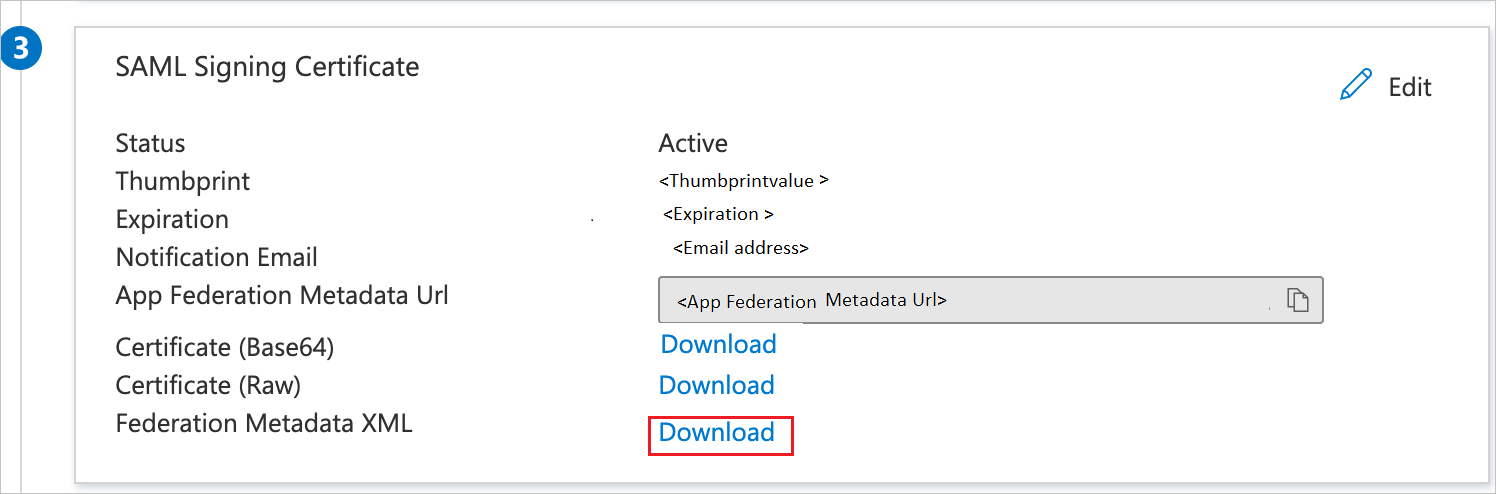
Az Adobe Identity Management (SAML) beállítása szakaszban másolja ki a megfelelő URL-cím(ek)et a követelmény alapján.

Microsoft Entra-tesztfelhasználó létrehozása
Ebben a szakaszban egy B.Simon nevű tesztfelhasználót fog létrehozni.
- Jelentkezzen be a Microsoft Entra felügyeleti központba legalább felhasználói Rendszergazda istratorként.
- Tallózással keresse meg az Identitásfelhasználók>>minden felhasználót.
- Válassza az Új felhasználó>létrehozása lehetőséget a képernyő tetején.
- A Felhasználói tulajdonságok területen kövesse az alábbi lépéseket:
- A Megjelenítendő név mezőbe írja be a következőt
B.Simon: - A Felhasználónév mezőbe írja be a következőtusername@companydomain.extension: . For example,
B.Simon@contoso.com. - Jelölje be a Jelszó megjelenítése jelölőnégyzetet, majd írja be a Jelszó mezőben megjelenő értéket.
- Select Review + create.
- A Megjelenítendő név mezőbe írja be a következőt
- Select Create.
A Microsoft Entra tesztfelhasználó hozzárendelése
Ebben a szakaszban engedélyezi, hogy B.Simon egyszeri bejelentkezést használjon az Adobe Identity Managementhez (SAML) való hozzáférés biztosításával.
- Jelentkezzen be a Microsoft Entra felügyeleti központba legalább felhőalkalmazásként Rendszergazda istratorként.
- Keresse meg az Identity>Applications>Enterprise-alkalmazásokat, az>Adobe Identity Managementet (SAML).
- Az alkalmazás áttekintő lapján válassza a Felhasználók és csoportok lehetőséget.
- Válassza a Felhasználó/csoport hozzáadása lehetőséget, majd válassza a Felhasználók és csoportok lehetőséget a Hozzárendelés hozzáadása párbeszédpanelen.
- A Felhasználók és csoportok párbeszédpanelen válassza a B.Simon lehetőséget a Felhasználók listában, majd kattintson a Képernyő alján található Kiválasztás gombra.
- Ha egy szerepkört szeretne hozzárendelni a felhasználókhoz, a Szerepkör kiválasztása legördülő listából választhatja ki. Ha nincs beállítva szerepkör ehhez az alkalmazáshoz, az "Alapértelmezett hozzáférés" szerepkör van kiválasztva.
- A Hozzárendelés hozzáadása párbeszédpanelen kattintson a Hozzárendelés gombra.
Az Adobe Identity Management (SAML) SSO konfigurálása
Egy másik webböngészőablakban jelentkezzen be rendszergazdaként az Adobe Identity Management (SAML) vállalati webhelyére
Lépjen a Gépház lapra, és kattintson a Címtár létrehozása elemre.
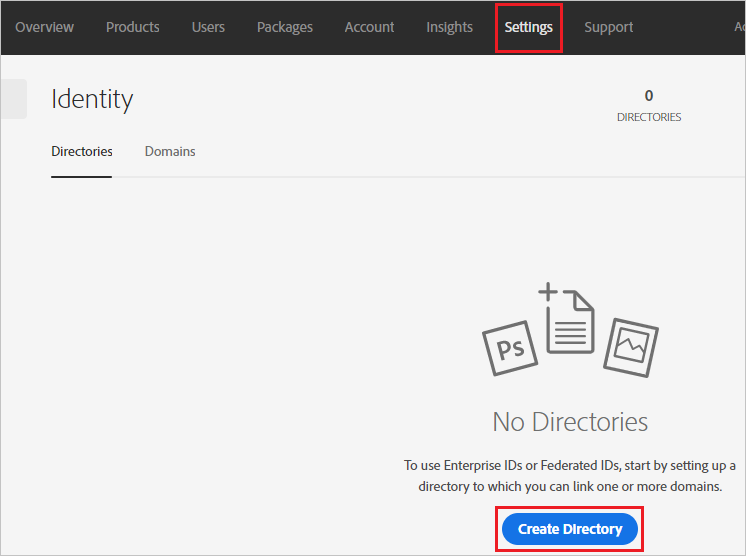
Adja meg a könyvtár nevét a szövegmezőben, és válassza az Összevont azonosító lehetőséget, majd kattintson a Tovább gombra.
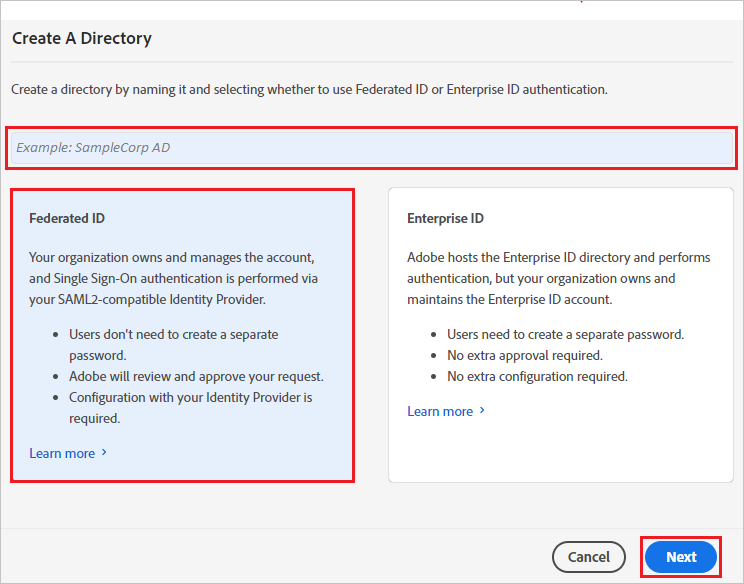
Válassza ki a Többi SAML-szolgáltatót, és kattintson a Tovább gombra.
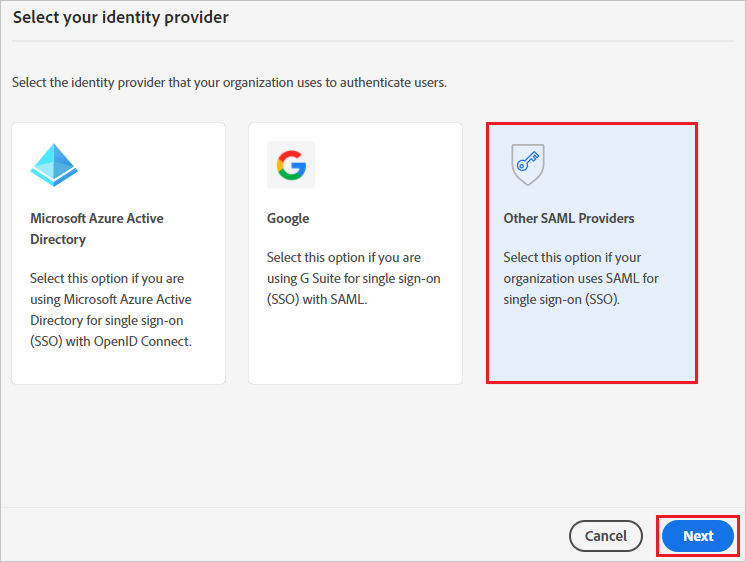
Kattintson a kijelölésre a letöltött Metaadat XML-fájl feltöltéséhez.
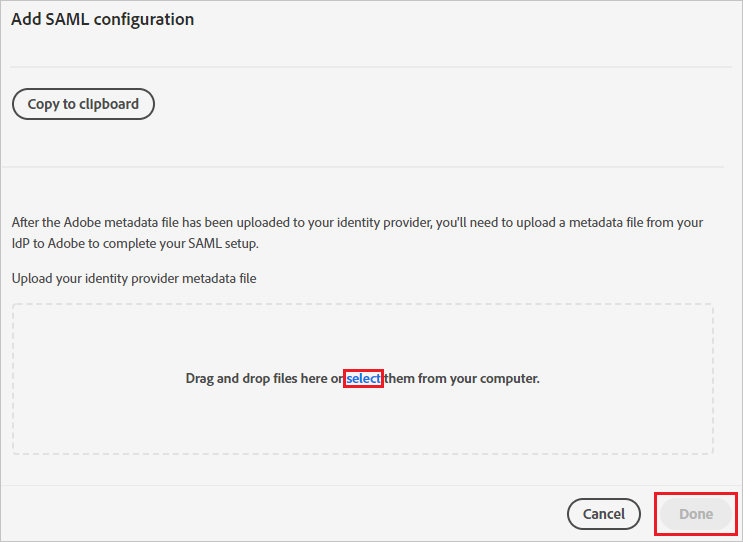
Kattintson a Kész gombra.
Adobe Identity Management (SAML) tesztfelhasználó létrehozása
Nyissa meg a Felhasználók lapot, és kattintson a Felhasználó hozzáadása elemre.
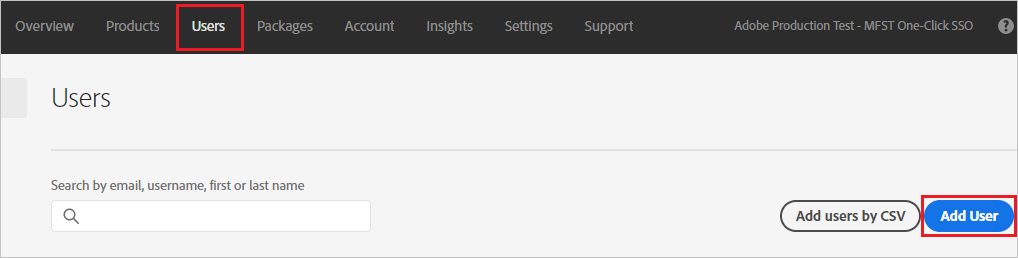
Az Enter felhasználó e-mail-címének szövegmezőjében adja meg az e-mail-címet.
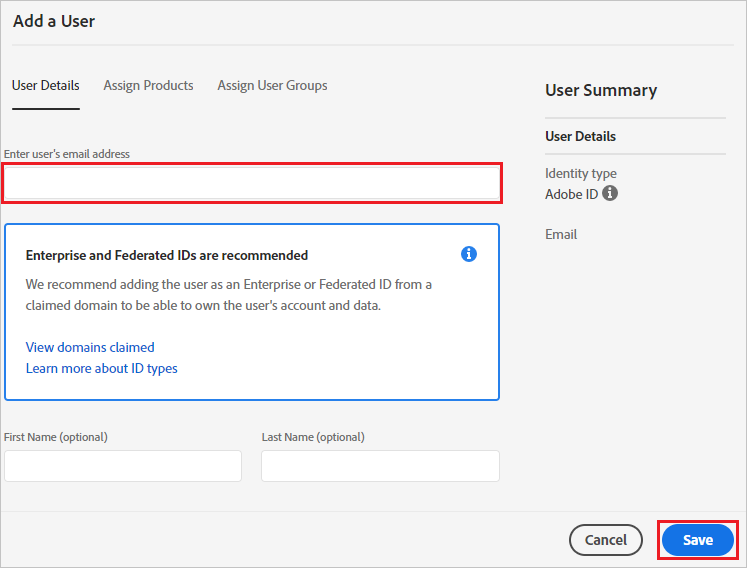
Kattintson a Mentés gombra.
Egyszeri bejelentkezés tesztelése
Ebben a szakaszban az alábbi beállításokkal tesztelheti a Microsoft Entra egyszeri bejelentkezési konfigurációját.
Kattintson az alkalmazás tesztelésére, ez átirányítja az Adobe Identity Management (SAML) bejelentkezési URL-címére, ahol elindíthatja a bejelentkezési folyamatot.
Lépjen közvetlenül az Adobe Identity Management (SAML) bejelentkezési URL-címére, és indítsa el onnan a bejelentkezési folyamatot.
Használhatja a Microsoft Saját alkalmazások. Amikor a Saját alkalmazások az Adobe Identity Management (SAML) csempére kattint, a rendszer átirányítja az Adobe Identity Management (SAML) bejelentkezési URL-címére. A Saját alkalmazások további információ: Bevezetés a Saját alkalmazások.
További lépések
Az Adobe Identity Management (SAML) konfigurálása után kényszerítheti a munkamenet-vezérlést, amely valós időben védi a szervezet bizalmas adatainak kiszivárgását és beszivárgását. A munkamenet-vezérlés a feltételes hozzáféréstől terjed ki. Megtudhatja, hogyan kényszerítheti a munkamenet-vezérlést az Felhőhöz készült Microsoft Defender Apps használatával.
Visszajelzés
Hamarosan elérhető: 2024-ben fokozatosan kivezetjük a GitHub-problémákat a tartalom visszajelzési mechanizmusaként, és lecseréljük egy új visszajelzési rendszerre. További információ: https://aka.ms/ContentUserFeedback.
Visszajelzés küldése és megtekintése a következőhöz: